Cómo exportar o hacer una copia de seguridad de los marcadores de Google Chrome
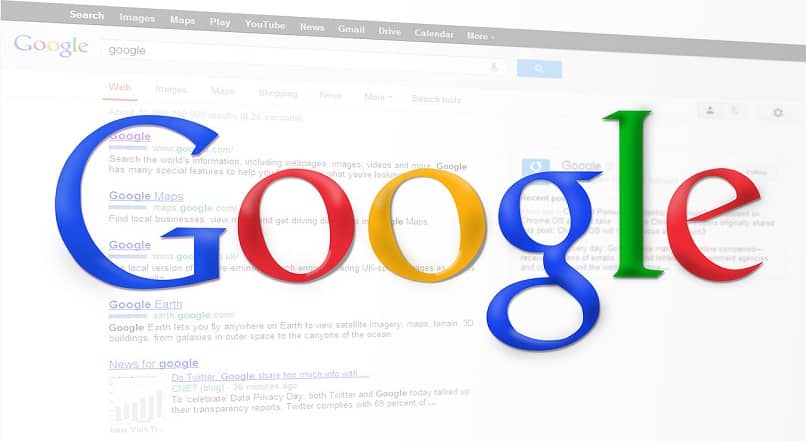
Google Chrome es el navegador más usado en la actualidad. De hecho, más del 50% de las personas que navegan en Internet lo hacen a través de este navegador. Por lo tanto es común que decenas de miles de personas busquen diariamente instrucciones sobre cómo usar alguna de las funciones que posee. Específicamente, hoy te mostraremos cómo exportar o hacer una copia de seguridad de los marcadores de Google Chrome.
Ya sea porque quieres cambiar de navegador, o por porque tendrás que reinstalar Google Chrome, si tienes una gran cantidad de marcadores guardados seguro te interesa almacenar una copia de seguridad. Esto te ahorrará mucho tiempo, pues no tendrás que buscar una por una las páginas que habías guardado.
En caso que no lo sepas, estos nos ofrecen una gran variedad de opciones, por ejemplo podemos colocar los marcadores de Google Chrome en la parte lateral de la pestaña, lo cual resulta mucho más cómodo que tenerlos en la parte superior.
Por otro lado, también es posible sincronizar los marcadores de Google Chrome entre ordenadores y móviles. Esto es una función muy útil que nos permite acceder sin problemas a los marcadores que hemos agregado sin importar desde dónde lo hemos hecho, ya sea desde el PC o desde el móvil.
Además, en el caso que no utilices exclusivamente un navegador, entonces te recordamos que existe una manera de importar los marcadores de Google Chrome a Mozilla Firefox. Esta opción les favorece a todos aquellos usuarios que suelen utilizar ambos buscadores.
Para empezar, lo primero que debes hacer es ingresar al administrador de marcadores. Para hacerlo, existen tres métodos. Puedes usar el que más te guste. Luego, los pasos para exportar los datos son iguales para todos los métodos.
Cómo ingresar al menú de marcadores de Google Chrome
Método 1: Realizar la siguiente combinación de teclas: Ctrl+Shift+O.
Método 2: Abrir una nueva pestaña en Chrome → Posicionar el cursor en la barra de marcadores (ubicada justo debajo de la barra de búsqueda superior) y hacer clic derecho → Seleccionar la opción "Administrador de marcadores".
Método 3: En cualquier pestaña hacer clic en la columna de tres puntos ubicada del lado derecho de la barra de búsqueda superior (Control del navegador) → Posicionar el cursor en la opción que dice "Marcadores" → Seleccionar la opción "Administrador de marcadores".
Cómo exportar o hacer una copia de seguridad de los marcadores de Google Chrome
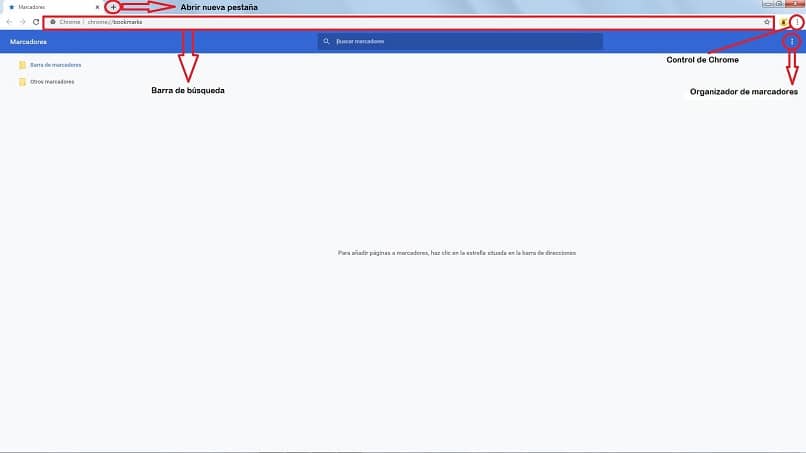
Una vez dentro del administrador de marcadores, deberás seguir estos sencillos pasos.
- Hacer clic en la columna de tres puntos ubicada en la parte superior derecha del menú. Esta función te permitirá organizar todo lo relacionado con los marcadores de Google Chrome.
- Seleccionar la opción "Exportar marcadores". A continuación se abrirá una pestaña en donde deberás seleccionar la ubicación en la que se guardaran los datos. Puede ser en tu carpeta personal o en el escritorio, para que luego no tengas que buscar mucho.
- Nombrar el archivo. Deberás asignarle un nombre para que lo puedas identificar fácilmente.
- Hacer clic la opción "Guardar".
Si hiciste el procedimiento correctamente, ya habrás exportado tus marcadores desde Google Chrome. Los datos se guardarán como un archivo HTML, compatible con cualquier otro navegador que uses.
¿Por qué es importante hacer copias de seguridad de tu información personal?

Los avances tecnológicos nos han permitido almacenar gran cantidad de datos y documentos personales en espacios muy reducidos: los medios digitales. Pero ya sea por error humano, una falla de hardware o un virus informático, esta información puede perderse en un instante. Por eso, tener un respaldo de nuestra información personal siempre será útil y necesario, y los marcadores no son la excepción.
Los marcadores son páginas que solemos visitar con frecuencia y deseamos tener a la mano. Poseer una copia de seguridad de estos guardada nos ahorrará mucho trabajo. Por ejemplo, si descargamos Google Chrome en otro ordenador, podremos importar los marcadores de nuestro usuario personal.
Otra situación que nos podría ocurrir es el hecho de cambiar de navegador. Si decidiéramos cambiar a Mozilla Firefox, por ejemplo, podremos exportar nuestros marcadores de un navegador a otro. Por su puesto que esto nos ahorraría mucho tiempo, pues ya no tendríamos que buscar una por una las páginas que habíamos guardado.
Ahora, en caso que no hayas podido hacer una copia de seguridad y se te hayan borrado los marcadores, entonces te recomendamos que intentes recuperar los marcadores borrados de Google Chrome, lo cual es otra alternativa muy eficaz.
Con esta información en mente, ahora serás capaz de exportar o hacer una copia de seguridad de tus marcadores de Google Chrome. También conoces la importancia de las copias de seguridad. Esperamos haberte ayudado.